这篇文章主要介绍计算机中win10文件或目录损坏无法读取的解决方法,文中介绍的非常详细,具有一定的参考价值,感兴趣的小伙伴们一定要看完!
win10系统文件或目录损坏且无法读取出现错误代码0x80070570怎么办?在复制文件的时候很多的用户都出现了错误代码0x80070570的问题,那么,win10系统文件或目录损坏且无法读取出现错误代码0x80070570怎么解决呢?
win10系统0x80070570文件或目录损坏且无法读取的解决方法步骤
故障原因分析:
出现这样的错误提示,多数用户使用了迅雷工具进行下载,迅雷使用了P2P技术,下载完成的整个文件由很碎片合并而成的,所以使用迅雷下载很有几率造成下载的ISO文件有微小的损坏。
解决方法一、
1、按下“Win+X”组合键呼出系统快捷菜单,点击“命令提示符(管理员)”
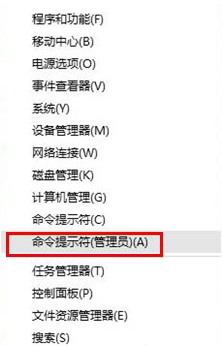
2、在命令提示符中输入:DISM /Online /Cleanup-image /RestoreHealth 之后按下回车键,耐心等待即可(该命令是把那些不同的系统文件还原成官方源文件,并且将第三方软件和用户设置完全保留,比重装好多了。而且在扫描与修复过程中系统未损坏部分可正常运行,计算机照常工作。)

3、若要使用你自己下载的其他版本系统,不使用 Windows 更新来修复一个联机映像,可以在命令提示符框中输入:Dism /Online /Cleanup-Image /RestoreHealth /Source:c:\test\mount\windows /LimitAccess
解决方法二、
1、双击桌面的此电脑进入文件所在盘。
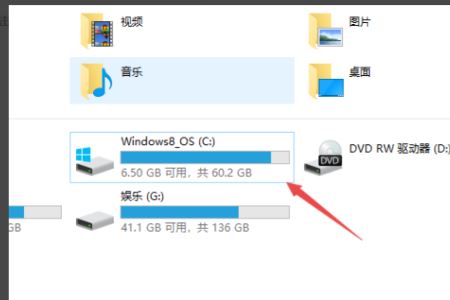
2、随后点击弹窗下方的“属性”。
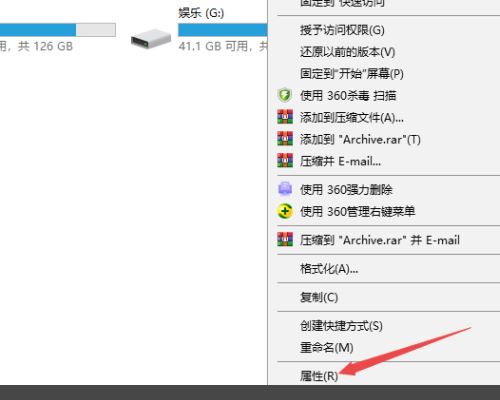
3、之后点击“工具”选项栏。
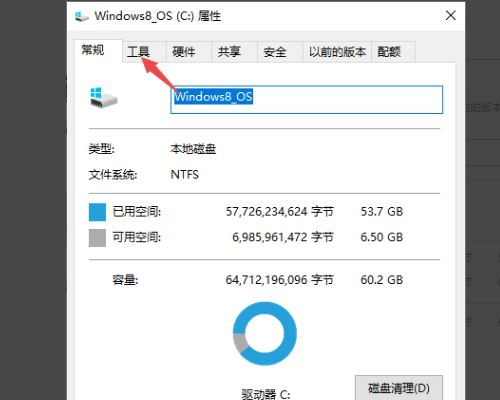
4、然后点击“检查”。
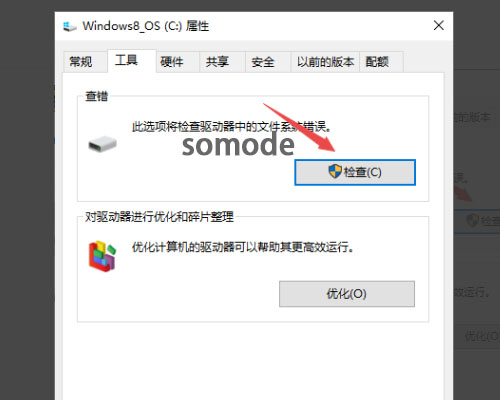
5、在检查中点击“扫描驱动器”。
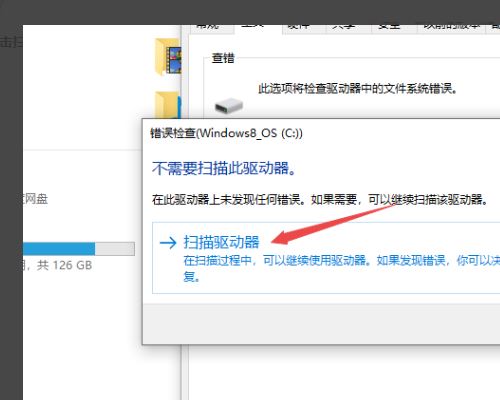
6、扫描完成后即可修复。
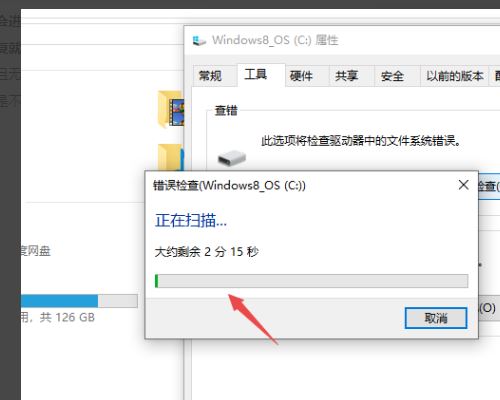
以上是“计算机中win10文件或目录损坏无法读取的解决方法”这篇文章的所有内容,感谢各位的阅读!希望分享的内容对大家有帮助,更多相关知识,欢迎关注亿速云行业资讯频道!
亿速云「云服务器」,即开即用、新一代英特尔至强铂金CPU、三副本存储NVMe SSD云盘,价格低至29元/月。点击查看>>
免责声明:本站发布的内容(图片、视频和文字)以原创、转载和分享为主,文章观点不代表本网站立场,如果涉及侵权请联系站长邮箱:is@yisu.com进行举报,并提供相关证据,一经查实,将立刻删除涉嫌侵权内容。
原文链接:https://www.jb51.net/os/win10/748360.html